Содержание
Не работает WiFi на iPad
Если не работает WiFi на iPad, это мешает полноценно использовать планшет по его прямому предназначению – работать в интернете. Чаще всего iPad не видит сеть из-за проблем в настройках самого устройства или роутера, к которому вы пытаетесь подключиться. Большинство неисправностей при беспроводном соединении можно решить с помощью изменения настроек.
Причины проблемы
Если не работает интернет или отключается WiFi от Айпад, причин может быть много. Основными причинами неработающего интернета и проблем с доступом на планшете являются:
- несовершенства программного обеспечения планшета. Особенно характерно это для новых моделей iPad
- неисправности в настройках роутера
- неактуальность и проблема настройки маршрутизатора
- установленный на Айпаде энергосберегающий чип Broadcom
Все эти неполадки беспроводного соединения можно попробовать успешно решить самостоятельно, следуя простым инструкциям.
Решение проблемы беспроводной сети
Если Айпад плохо работает и не подключается WiFi, попытайтесь выполнить следующие базовые рекомендации:
- сбросьте сопряжение. В «Настройках» зайдите в «Основное» и «Сеть», чтобы найти меню управлением беспроводными подключениями. Там нажмите кнопку «Забыть данную сеть», а потом снова подключитесь к ней
- удалите настройки сети. Откройте вкладку «Основное» и удалите настройки. Следует отметить, что при этом решении и способе подключения также удалятся все пароли в интернете, которые вы сохранили ранее
- попробуйте сменить регион. Техника Apple бывает капризной и непредсказуемой, поэтому зайдите в настройки и измените регион беспроводного соединения с России на, например, США. Также выберите канал 1 вместо автоматического выбора местоположения, это обеспечит стабильный сигнал
Если вы выполнили вышеуказанные рекомендации, но это не сработало, не стоит сразу ехать в сервисный центр, так как можно вручную изменить настройки соединения на планшете или на роутере.
Как наст
роить роутер
Очень часто проблема скрывается в некорректных перенастройках маршрутизатора и роутера, учитывая, что мобильное устройство не видит сеть (iPad настроен правильно). Рекомендуется владельцам смартфонов и планшетов Apple не подключаться к роутерам, оснащенным чипом Astheros, продукция часто не синхронизируется с ними, и iPad плохо работает (отключается от интернета).
В остальных случаях можно попробовать перенастроить роутер, если вы точно уверены, что проблема не в iPad или в телефоне, но он все равно отключился от сети. Для этого необходимо сделать следующее:
- обновите ПО роутера, подключив его к компьютеру через USB-порт
- смените вид шифрования в настройках на двойной (WPA/WPA2)
- обновите адрес IP через раздел «Обновить аренду»
- повысьте яркость (при необходимости) и перезагрузите роутер
После этого снова попробуйте настроить точку и подключится к WiFi. Если у вас 3G-роутер и планшет видит сеть, но не подключается к ней, проверьте сим-карту и баланс. Очень часто проблемы с мобильным интернетом возникают из-за таких банальных причин, как отсутствие денег на счете или испорченная сим-карта.
Очень часто проблемы с мобильным интернетом возникают из-за таких банальных причин, как отсутствие денег на счете или испорченная сим-карта.
Другие способы решения проблемы
Если вы перенастроили роутер, перезагрузили его, но Айпад все так же плохо ловит WiFi или вообще не видит сети, следует попробовать ручную настройку маршрутизатора.
Чтобы вручную подключить планшет к беспроводной сети, следует выполнить следующие шаги:
- зайдите в настройки маршрутизатора
- проверьте выбранную рабочую частоту. Она не должна быть 802.11n, так как она не подходит для техники Apple (смартфонов и планшетов)
- если в настройках указана подобная частота, смените ее на любую другую
Также убедитесь, что роутер не пользуется протоколом ipv6, из-за которого плохо ловит вайфай на технике Эпл. Отключите его с помощью настроек роутера и попробуйте выполнить повторное подключение.
Иногда неисправность с беспроводным подключением может крыться в прошивке роутера или прошивки самого гаджета. В этом случае следует провести перепрошивку. Особенно, когда вайфай самопроизвольно отключается при блокировке телефона или планшета.
В этом случае следует провести перепрошивку. Особенно, когда вайфай самопроизвольно отключается при блокировке телефона или планшета.
Что еще можно сделать, если не включается WiFi
Если отключается WiFi от Айпад, хотя вы провели сброс настроек, проверили модуль Wi-Fi и смогли перезагрузить роутер, следует исключить механические повреждения планшета.
Если вы уронили iPad или внутрь устройства попала жидкость, отключился доступ в интернет и сигнал работает плохо, скорее всего, был поврежден модуль, отвечающий за способы подключения. В этом случае подключить планшет к сети не получится без помощи специалиста и профессионального ремонта.
Очень часто проблема соединения подобного плана возникает с iPad Mini, так как модель достаточно хрупкая и новая. Причины поломок могут быть следующие:
- поломка обвязки модуля
- сбой антенны
- сломанный датчик
- полномасштабная коррозия из-за попадания влаги внутрь iPad
Если вы использовали все способы подключения, но не ловит WiFi iPad, следует отнести его на диагностику к опытному мастеру.
Где заказать ремонт?
Если не работает WiFi на iPad, а проблема не в настройках или роутере, закажите срочный и недорогой ремонт. Оформите заявку на сайте YouDo, чтобы получить выгодные предложения от специалистов по ремонту iPad.
Мастера сменят прошивку Айпад, устранят программный сбой или заменят датчики и модуль. Вам окажут качественные и недорогие услуги по ремонту, если у вас не работает WiFi на iPad.
iPad не подключается к Wi-Fi. Как исправить
iPad без подключения к интернету теряет часть своей функциональности. Большинство действий с планшета осуществляется именно в сети. Без него не доступны обновления, синхронизация с другими устройствами, загрузка приложений и, естественно, обычный веб-серфинг. У iPad, поддерживающих подключение к интернету по сотовым сетям, помимо Wi-Fi есть альтернатива. И пользователь такого устройства всегда найдет способ, как выйти в сеть.
За одиннадцать лет пользования разными моделями iPad периодически сталкивался с подобной проблемой.
❗️ПЕРЕД ЧТЕНИЕМ СТАТЬИ РЕКОМЕНДУЕМ ПОДПИСАТЬСЯ НА НАШ ЯНДЕКС.ДЗЕН
Если ваш планшет поддерживает только Wi-Fi-сети то, скорее всего, вы хотя бы раз сталкивались с проблемой подключения к Wi-Fi. Так как это единственный способ на таких устройствах попасть в сеть, то его отсутствие может сказаться в самый неподходящий момент. Если, например, для вашей работы на планшете необходим интернет. В этом материале разберемся, как восстановить Wi-Fi-подключение на iPad.
iPad — не работает Wi-Fi
В большинстве случаев помогает софтовое решение проблемы.
Определить, что у планшета проблемы с подключением, можно по нескольким основным признакам:
- В статусной строке отсутствует значок, свидетельствующий о наличии подключения к Wi-Fi.
- Значок присутствует, но соединения с интернетом нет. Странички в сети не открываются.
При наличии значка в статус-баре обязательно попробуйте открыть несколько популярных сайтов. Например, Яндекс. В настоящее время велика вероятность, что какой-нибудь из сайтов или приложений, которыми вы пользуетесь, мог попасть под блокировку. Поэтому работоспособность нужно проверять на известных ресурсах, возможность блокировки которых низкая. Обязательно проверьте работу сети на другом устройстве. Если на смартфоне всё работает и открывается, то необходимо разбираться с Айпадом.
Например, Яндекс. В настоящее время велика вероятность, что какой-нибудь из сайтов или приложений, которыми вы пользуетесь, мог попасть под блокировку. Поэтому работоспособность нужно проверять на известных ресурсах, возможность блокировки которых низкая. Обязательно проверьте работу сети на другом устройстве. Если на смартфоне всё работает и открывается, то необходимо разбираться с Айпадом.
С помощью этого переключателя Wi-Fi можно отключить полностью. Кстати, пригодится для дальних поездок, когда важна экономия заряда.
В такой ситуации первое и самое простое, что вы можете сделать — это перезапустить Wi-Fi в планшете. Имейте в виду, что выключение Wi-Fi через пункт управления не отключает модуль полностью, а только приостанавливает поиск сети на некоторое время. Для полного отключения:
- Откройте настройки.
- Перейдите в раздел Wi-Fi.
- Выключите Wi-Fi и включите заново через пару минут.
Обязательно после этих действий попробуйте открыть парочку сайтов или приложений. Возможно, проблема решилась.
Возможно, проблема решилась.
❗️ПОДПИСЫВАЙТЕСЬ НА НАШ ТЕЛЕГРАМ-КАНАЛ, ЧТОБЫ НЕ ПРОПУСТИТЬ САМЫЕ СВЕЖИЕ НОВОСТИ
Если отключение Wi-Fi не помогло, то следующим действием будет перезагрузка Айпада. Для этого необходимо:
- Задержите кнопку блокировки до появления на экране ползунка выключения.
- Протяните ползунок слева направо.
- Дождитесь, когда экран вашего планшета полностью погаснет.
- Включите iPad удержанием кнопки блокировки.
После этого проверьте работоспособность сети, зайдя на какой-нибудь интернет-ресурс. Для большей надежности можете выполнить принудительную перезагрузку. На планшетах с кнопкой «Домой» потребуется задержать кнопки домой и блокировки до момента появления на экране логотипа Apple. На iPad без кнопки «Домой»:
- Нажмите и сразу отпустите кнопку громкости, ближайшую к кнопке блокировки.
- Нажмите и сразу отпустите кнопку громкости, более удаленную от кнопки блокировки.
- Нажмите и удерживайте кнопку блокировки.

- Когда появится логотип Apple, отпустите кнопку блокировки.
Чаще всего после перезагрузки проблема с подключением к Wi-Fi-сети уходит, и планшет подключается к ней без проблем. Если все действия, описанные выше, не принесли желаемого результата, то следующим шагом необходимо переподключиться к сети, с которой возникли проблемы. Для этого потребуется:
- Зайти в настройки.
- Перейти в раздел Wi-Fi.
- Напротив сети, к которой пытается подключиться планшет или в которой не работает интернет, необходимо нажать на «i».
Перед тем как забыть сеть, убедитесь, что вы знаете от нее пароль.
- В открывшемся меню нажать «Забыть эту сеть».
- После отключения от нее произвести повторное подключение к нужной сети.
Без пароля подключиться обратно к сети не получится.
Но бывают ситуации, когда ошибка кроется не в Айпаде, а в самой сети. В такой ситуации необходимо решать проблемы непосредственно с роутером и провайдером. Для начала попробуйте раздать интернет со своего смартфона и убедитесь в работоспособности Wi-Fi на планшете. Если подключение прошло и все работает, то с модулем все в порядке.
Для начала попробуйте раздать интернет со своего смартфона и убедитесь в работоспособности Wi-Fi на планшете. Если подключение прошло и все работает, то с модулем все в порядке.
С учетом того, что большинство современных роутеров подключаются к сети автоматически, то попробуйте перезагрузить его путем отключения питания на некоторое время. Если перезагрузка не помогла, то в настройках роутера необходимо проверить количество разрешенных подключений. Очень часто выставляется ограниченное количество возможных соединений. И тогда при превышении лимита новые устройства не могут подключиться.
В случае если после всех этих манипуляций проблема остается, то свяжитесь с вашим провайдером и узнайте, нет ли каких-либо проблем на его стороне.
Сброс настроек — iPad
Не бойтесь прибегнуть к сбросу настроек сети. Зачастую это оказывается очень полезной процедурой.
При условии, что сбой на стороне провайдера не подтвердится, остаются еще два способа решения проблемы. Они наиболее радикальные, но чаще всего дающие результат, если не помогли все предыдущие. Это сброс настроек сети и сброс самого планшета до заводских настроек. Для сброса настроек сети необходимо:
Они наиболее радикальные, но чаще всего дающие результат, если не помогли все предыдущие. Это сброс настроек сети и сброс самого планшета до заводских настроек. Для сброса настроек сети необходимо:
Имейте в виду, что сброс настроек сети удалит из памяти планшета все до единой сохраненные Wi-Fi-сети.
- Перейти в настройки.
- Раздел «Основные».
- В самом низу «Перенос или сброс iPad».
- Нажать на «Сброс».
- Выбрать «Сброс настроек сети».
❗️ПОДПИСЫВАЙСЯ НА ТЕЛЕГРАМ-КАНАЛ СУНДУК АЛИБАБЫ. РЕБЯТА ЗНАЮТ ТОЛК В КРУТЫХ ТОВАРАХ С АЛИЭКСПРЕС
После этого все сетевые настройки будут сброшены, сохраненные Wi-Fi-сети забыты. Подключение придется настраивать заново. Если после сброса настроек сети проблема остается, то переходите к последнему софтовому способу решения проблемы с подключением — сброс до заводских настроек. Для этого потребуется:
Сброс планшета до заводских настроек самый радикальный, но самый эффективный софтовый способ решения большинства проблем.
- Создайте резервную копию удобным вам способом. На компьютере или в iCloud.
- Перейдите в настройки.
- Раздел «Основные».
- В самом низу «Перенос или сброс iPad».
- Нажать на «Стереть контент и настройки» и следовать инструкциям на экране iPad.
- После сброса необходимо настроить планшет как новый и проверить работоспособность сети. Возможно, в программное обеспечение закралась какая-то ошибка.
Если и это не помогло, то остается последняя и самая печальная причина для отсутствия подключения к Wi-Fi — это отказ модуля Wi-Fi. В такой ситуации путь лежит в сервисный центр.
Wi-Fi в iPhoneПланшеты AppleПроблемы AppleСоветы по работе с Apple
Обзор Apple IPad 4 — Обзор гаджета
Наши посты содержат партнерские ссылки. Иногда, но не всегда, мы можем заработать $$, когда вы совершаете покупку по этим ссылкам. Без рекламы. Всегда. Узнайте больше
СОДЕРЖАНИЕ_
- Аппаратное обеспечение
- Программное обеспечение
- Аккумулятор
- Центр и производительность
- Камера
- Заключение
- РЕДАКТОР.
 Есть планшеты, а есть iPad. Apple, возможно, не была первой, кто создал планшетный компьютер — эта честь остается за Биллом Гейтсом из Microsoft — но Apple почти усовершенствовала планшет. iPad, 9.7-дюймовый потрясающий планшет, который быстрее, изящнее и проще в использовании, чем любой другой планшет на рынке, за последние шесть месяцев настолько значительно улучшился, что, несомненно, является лучшим планшетом, который вы можете купить сегодня. Его функции делают его одним из лучших iPad.
Есть планшеты, а есть iPad. Apple, возможно, не была первой, кто создал планшетный компьютер — эта честь остается за Биллом Гейтсом из Microsoft — но Apple почти усовершенствовала планшет. iPad, 9.7-дюймовый потрясающий планшет, который быстрее, изящнее и проще в использовании, чем любой другой планшет на рынке, за последние шесть месяцев настолько значительно улучшился, что, несомненно, является лучшим планшетом, который вы можете купить сегодня. Его функции делают его одним из лучших iPad.Но если производители Android и Windows RT добьются своего, лидерство Apple может исчезнуть к этому времени в следующем году. Выдержит ли этот iPad четвертого поколения испытание временем? Если вы ищете более старую модель, обратите внимание на наш обзор iPad Air и iPad 2.
Аппаратное обеспечение
iPad 4 (он просто называется iPad. Это четвертое поколение iPad. С тех пор iPad третьего поколения был изъят из запасов Apple, хотя Apple по-прежнему продает iPad 2. Для в этом обзоре мы сохраним название iPad) почти идентично своему брату, выпущенному в марте.
 Он имеет тот же IPS-дисплей Retina 2048×1536, который стал еще ярче и обеспечивает более высокий уровень цветопередачи. Вы можете прочитать наш полный обзор старого iPad здесь; iPad 4 имеет те же внешние компоненты и дизайн, что и iPad предыдущего поколения.
Он имеет тот же IPS-дисплей Retina 2048×1536, который стал еще ярче и обеспечивает более высокий уровень цветопередачи. Вы можете прочитать наш полный обзор старого iPad здесь; iPad 4 имеет те же внешние компоненты и дизайн, что и iPad предыдущего поколения.Отличия iPad 4 внутри. Совершенно новый процессор A6X, итерация A6 в iPhone 5, делает планшет в два раза быстрее, чем iPad 3, почти во всех отношениях. Просмотр веб-страниц, обработка графики и общее использование приложений выполняются так же, как и на планшете — мгновенно. Впервые на планшете ограничение на загрузку веб-страниц больше зависит от вашего Wi-Fi-соединения, а не от iPad. Другими словами, iPad будет загружать веб-сайты так быстро, как только может его подключить ваше Wi-Fi-соединение, в разумных пределах. Взгляните на наш обзор чехла Zugu Case в стиле милитари для вашего iPad.
На самом деле, ускорение происходит так же глубоко, как и набор текста. Это первый iPad, на котором мне удобно печатать на виртуальной клавиатуре, потому что она достаточно быстра, чтобы отслеживать нажатия клавиш.
 Это мгновенно. Приложения открываются очень быстро. За исключением очень больших игр, большинство из них открываются мгновенно без времени загрузки. Из-за своей отзывчивости он может быть одним из лучших планшетов для чтения.
Это мгновенно. Приложения открываются очень быстро. За исключением очень больших игр, большинство из них открываются мгновенно без времени загрузки. Из-за своей отзывчивости он может быть одним из лучших планшетов для чтения.Все остальное в планшете практически идентично предыдущей модели. iPad 4 имеет улучшенный динамик и использует новый разъем Lightning для зарядки и передачи данных на компьютер и с него. Он оснащен новой 5-мегапиксельной камерой iSight, такой же, как в iPad mini, без вспышки. Если вы переходите с iPad 2 (который я настоятельно рекомендую) или iPad 3 (который я рекомендую частично), чехлы для переноски будут работать со всеми тремя моделями за редким исключением. Вы можете ознакомиться с обзором чехла Esr для iPad, чтобы узнать о тонком и легком чехле.
Другим значительным улучшением является мощность Wi-Fi, которая, по моему опыту, была одной из самых проблемных частей iPad до iPad 4. В областях со слабым сигналом Wi-Fi iPad регулярно терял соединение.
 Это превращало даже буферизацию потокового видео в кошмар. У iPad 4 гораздо лучшая антенна Wi-Fi, которая в моих тестах улучшает мощность сигнала до 33%, хотя, в отличие от таких планшетов, как Amazon Kindle Fire HD, здесь по-прежнему используется одна антенна. Это означает, что iPad 4 будет иметь лучший сигнал, если держать его в определенном направлении.
Это превращало даже буферизацию потокового видео в кошмар. У iPad 4 гораздо лучшая антенна Wi-Fi, которая в моих тестах улучшает мощность сигнала до 33%, хотя, в отличие от таких планшетов, как Amazon Kindle Fire HD, здесь по-прежнему используется одна антенна. Это означает, что iPad 4 будет иметь лучший сигнал, если держать его в определенном направлении.Есть только одна вещь, которая могла бы улучшить нынешний дизайн iPad, и это фронтальные стереодинамики. Большинство производителей планшетов (за редким исключением, таким как Samsung и их Tab 2 10.1 и Note 10.1) не выпускают планшеты с фронтальными динамиками. Это настоящий позор для воспроизведения мультимедиа и игр, потому что звук не направлен на пользователя; либо более громкая громкость, либо внешние динамики необходимы для правильного восприятия. Просмотр видео на iPad 4 по-прежнему великолепен, хотя дисплей с соотношением сторон 4:3 оставляет много пустого места, но хотя монофонический динамик был улучшен, звук — это единственная область, в которой Apple может значительно улучшить iPad.

Аппаратное обеспечение и дизайн iPad 4 почти не изменились по сравнению с предыдущими версиями, что говорит о том, насколько хорошо изначально был сконструирован планшет. Он необычайно функционален, и хотя последние планшеты с Android и Windows RT догоняют его, когда дело доходит до дизайна, iPad 4 по-прежнему остается лучшим.
Программное обеспечение
iPad 4 поставляется с iOS 6, которая, как мы обсуждали в обзоре iPhone 5, превосходна, хотя и более загромождена и менее организована, чем предыдущие версии iOS. На iPad это не так уж и важно; можно ожидать, что планшет будет иметь больше функций, чем телефон, а большой экран гораздо лучше справляется с организацией.
Об iOS 6 рассказывать особо нечего; улучшения в основном связаны с эффективностью и скоростью. Карты Apple теперь доступны на iPad, который гораздо лучше ищет спутниковые снимки. Приложение превращается в более подходящую топографическую карту, чем Google Maps, по крайней мере, в некоторых случаях.
 Доступны дополнительные функции Siri, такие как возможность поиска данных о фильмах и ресторанах, но их лучше использовать в качестве функций телефона. Общие фотопотоки отлично подходят для людей, которые используют свои iPad в качестве цифровых фоторамок, позволяя пользователям мгновенно обмениваться и изменять фотопотоки с Mac или другого iPad.
Доступны дополнительные функции Siri, такие как возможность поиска данных о фильмах и ресторанах, но их лучше использовать в качестве функций телефона. Общие фотопотоки отлично подходят для людей, которые используют свои iPad в качестве цифровых фоторамок, позволяя пользователям мгновенно обмениваться и изменять фотопотоки с Mac или другого iPad.Наиболее впечатляющие функции действительно доступны в Safari, в частности, совместное использование вкладок на основе iCloud (обмен страницами в Интернете, чтобы вы могли продолжить с того места, на котором остановились, с любого из подключенных устройств Apple). Однако эта функция уже более года доступна в высококонкурентном браузере Google Chrome. Однако, как вы увидите в разделе тестов ниже, я начал использовать Safari почти исключительно из-за его скорости. Apple по-прежнему ограничивает функциональность сторонних браузеров, поэтому ни один браузер не работает так быстро, как Safari на iPad.
В целом, улучшения программного обеспечения почти спорны.
 iPad не обязательно нуждался в значительных улучшениях программного обеспечения, но есть несколько вещей, которые мне хотелось бы увидеть, например, больше функций в веб-браузере и, возможно, больше возможностей настройки. Взлом iPhone широко распространен, но на iPad нет особой необходимости (или желания) делать это, и на то есть веские причины. Тем не менее, даже без них iOS 6 намного лучше, чем любой Android-планшет, отчасти благодаря превосходному программному обеспечению, а отчасти благодаря более чем 250 000 специальных приложений для iPad.
iPad не обязательно нуждался в значительных улучшениях программного обеспечения, но есть несколько вещей, которые мне хотелось бы увидеть, например, больше функций в веб-браузере и, возможно, больше возможностей настройки. Взлом iPhone широко распространен, но на iPad нет особой необходимости (или желания) делать это, и на то есть веские причины. Тем не менее, даже без них iOS 6 намного лучше, чем любой Android-планшет, отчасти благодаря превосходному программному обеспечению, а отчасти благодаря более чем 250 000 специальных приложений для iPad.Аккумулятор
Как бы я ни любил тесты аккумулятора, iPad 4 не сдвинулся бы с места с моим обычным набором отваров. Вместо этого мне пришлось полагаться на общее использование iPad 4, что означает игры, просмотр потокового видео и использование iPad для всего, что только можно вообразить.
Во время моего использования я обнаружил, что iPad 4 имеет такое же большое время автономной работы, как и раньше, примерно 9-10 часов непрерывного использования.
 При сильном стрессе, например, при игре в такие игры, как Grand Theft Auto 3: Vice City или Modern Combat 4, батарея разряжается быстрее, но все равно ее хватает примерно на восемь часов. В отличие от iPhone 5, iPad — отличное игровое устройство, которого хватит на весь континентальный перелет и время ожидания в аэропорту.
При сильном стрессе, например, при игре в такие игры, как Grand Theft Auto 3: Vice City или Modern Combat 4, батарея разряжается быстрее, но все равно ее хватает примерно на восемь часов. В отличие от iPhone 5, iPad — отличное игровое устройство, которого хватит на весь континентальный перелет и время ожидания в аэропорту.Время перезарядки, однако, более обременительно. Используя прилагаемый разъем питания 12 Вт (по сравнению с 10 Вт в предыдущих моделях iPad), iPad заряжается до 50 % за 2:21 и до 100 % за более чем пять часов. Это намного лучше, чем у iPad 3, для полной зарядки которого потребовалось более шести часов. Но имейте в виду, что если вы планируете взять iPad на прогулку на целый день, вам нужно будет зарядить его накануне вечером и запланировать немного поспать.
Тесты и производительность
В нескольких тестах, общих для всех устройств, iPad 4 является самым мощным устройством, доступным на рынке. Он уничтожает конкуренцию в графической производительности и производительности просмотра веб-страниц, хотя в обеих областях некогда заметное преимущество уже не так впечатляюще, как раньше.
 Тем не менее, Apple заявила, что iPad 4 предлагает вдвое большую производительность, чем предыдущая модель, и в этом компания права. Взгляните на эту статистику.
Тем не менее, Apple заявила, что iPad 4 предлагает вдвое большую производительность, чем предыдущая модель, и в этом компания права. Взгляните на эту статистику.В тесте Browsermark 2.0 большинство протестированных планшетов показали весьма приличные результаты, в то время как iPad показал отличную производительность. По сравнению с другими тестами iPad (и iPhone) работают превосходно благодаря новому процессору A6.
Это совсем другая история, когда дело доходит до теста производительности Sunspider Javascript. Конечно, у iPad и iPhone 5 довольно большой отрыв от большинства устройств, но просто посмотрите на четырех ближайших конкурентов. ASUS VivoTab T600, о котором я уже кратко писал, является очень быстрым и гораздо более функциональным браузером благодаря поддержке Flash (и тому факту, что это, по сути, Internet Explorer 10, а не браузер для планшетов). Между тем новейший процессор в Samsung Galaxy Note 2 делает его чрезвычайно быстрым. Планшет Acer A700 очень быстр и использует тот же процессор, что и ASUS Transformer Pad Infinity TF700T, и оба отстают от iPad 4 всего на несколько сотен баллов.
 0003
0003В действительности, несмотря на то, что iPad работает быстрее как в тестах производительности, так и в обычном использовании, другие современные устройства сопоставимы. Windows RT оказывается лучшей ОС для функций на основе браузера, хотя это будет зависеть от планшета и аппаратного обеспечения внутри него, чтобы увидеть, действительно ли он быстрее, чем iPad. Но если вам нужен отличный браузер, iPad с Safari отлично справляется со своей задачей.
Как будто разница между iPad и всеми другими планшетами не была достаточно смешной, новейший процессор A6X настолько быстрее в графической производительности, чем во всем остальном, что это просто грустно. Даже iPad последнего поколения на 2/3 медленнее этого монстра. На самом деле, если бы iPad 4 не нужно было выдвигать огромный дисплей с разрешением 2048×1536, он был бы более мощным, чем PlayStation Vita. Имейте в виду, что Vita, выпущенная в феврале 2012 года, и iPad 3 имели тот же графический процессор, что и портативная игровая консоль Sony.
 iPad 4 намного мощнее.
iPad 4 намного мощнее.Просто сравнивая iPad с чем-либо еще, самым близким устройством без iOS является LG Optimus G, который имеет последнюю версию от Qualcomm, но не отстает от iPad 3 и iPhone 5. Он управляет 22 кадрами в секунду, чуть меньше необходимые 24 кадра в секунду для стабильного игрового процесса. IPad 3 и iPhone 5 получают 27 кадров в секунду и 29 кадров в секунду соответственно, чуть меньше 30 кадров в секунду, необходимых для нормального игрового процесса. А айпад 4? Колоссальные 51 кадр/с. iPad — самое мощное игровое устройство на сегодняшний день. Он предлагает бескомпромиссный графический процессор и время автономной работы для его поддержки.
Исключительно по тестам iPad — самый быстрый из доступных планшетов. Он лучше подходит для просмотра веб-страниц и игр, а время автономной работы рассчитано на длительное использование, в то время как конкурирующие планшеты выходят из строя гораздо быстрее. Учитывая повседневное использование, по-прежнему нет ничего лучше, чем iPad по цене.

Камера
Так же, как и iPad mini, iPad 4 имеет такую же прекрасную 5-мегапиксельную камеру, которая первоначально появилась в iPhone 4. Она очень быстрая, хотя и немного медленнее, чем iPad mini и iPhone, потому что должна показывать изображение в полное разрешение экрана.
Тем не менее, качество изображения отличное. Цвета четкие и точные, контраст хороший. Вспышки нет, что не проблема для пользователей планшетов. Это камера, которая работает и делает четкие и точные снимки, и это главное.
Заключение
iPad 4 — лучший планшет, который вы можете купить. В этом нет никаких сомнений. Это самый универсальный и самый мощный из доступных планшетов, хотя доступная конкуренция делает покупку iPad более трудной для восприятия. Я знаю это для себя, я регулярно покупаю модели на 16 ГБ, но это слишком мало для тех, у кого более 20 приложений. Я был вынужден удалять все журналы с высоким разрешением, все мультимедиа и большинство моих игр на моем 16-гигабайтном iPad 3 каждый раз, когда я получал новую игру.
 32 ГБ — это минимальная емкость, с которой должен продаваться iPad.
32 ГБ — это минимальная емкость, с которой должен продаваться iPad.Однако самой большой трудностью для потенциальных покупателей является структура ценообразования Apple. Стоимость iPad 4 начинается от 500 долларов за модель на 16 ГБ, и это нормально, если вам нужен планшет только для чтения и просмотра веб-страниц. Но если это так, я рекомендую купить iPad 2 или iPad mini или любой гораздо более дешевый Android-планшет, такой как Nexus 7. Только для просмотра веб-страниц iPad mini лучше, хотя и медленнее. Для просмотра веб-страниц и, возможно, просмотра веб-мультимедиа лучше всего подойдет планшет на базе Windows RT. В конечном счете, полноценный iPad не вписывается в тот же класс планшетов, но, судя по цене, Apple, похоже, считает, что iPad сопоставим.
Нетрудно увидеть проблему: iPad 2 и iPad mini продаются по цене 400 и 330 долларов соответственно, и цена обоих завышена. IPad стоит от 500 долларов за 16 ГБ, в то время как большинство конкурирующих планшетов по этой цене имеют удвоенную емкость.
 Выбор таков: в случае с iPad пользователи либо покупают аппаратное обеспечение двухлетней давности по гораздо большей цене, чем новые устройства Android, либо тратят не менее 600 долларов на планшет с достаточной емкостью, чтобы продержаться весь срок службы. За 600 долларов или 700 долларов за модель емкостью 64 ГБ нетрудно оправдать трату немного больше на планшет с Windows 8 (не RT) в качестве замены ноутбуку. Таким образом, у вас есть планшет и ноутбук в одном устройстве, которое толще и тяжелее, но намного мощнее.
Выбор таков: в случае с iPad пользователи либо покупают аппаратное обеспечение двухлетней давности по гораздо большей цене, чем новые устройства Android, либо тратят не менее 600 долларов на планшет с достаточной емкостью, чтобы продержаться весь срок службы. За 600 долларов или 700 долларов за модель емкостью 64 ГБ нетрудно оправдать трату немного больше на планшет с Windows 8 (не RT) в качестве замены ноутбуку. Таким образом, у вас есть планшет и ноутбук в одном устройстве, которое толще и тяжелее, но намного мощнее.Нельзя отрицать, что iPad — лучший планшет на рынке. Проблема в том, что устройство Apple сталкивается со слишком многими агрессивными конкурентами, которые предлагают гораздо больше, чем оно предлагает по разумным ценам. Сегодня пользователи могут купить планшет Windows RT дешевле, чем iPad с большей емкостью и флэш-памятью в веб-браузере. По сути, планшеты с Windows RT имеют доступ к миллионам приложений и игр на основе флэш-памяти, которых iPad никогда не получит.
 В качестве альтернативы, планшеты Android гораздо дешевле и столь же функциональны, хотя им не хватает качества и количества приложений, которые есть на iPad. И, наконец, есть планшеты с Windows 8, которые являются настоящей заменой ноутбуков, но стоят дороже, но в меру за мерой стоят дополнительных денег.
В качестве альтернативы, планшеты Android гораздо дешевле и столь же функциональны, хотя им не хватает качества и количества приложений, которые есть на iPad. И, наконец, есть планшеты с Windows 8, которые являются настоящей заменой ноутбуков, но стоят дороже, но в меру за мерой стоят дополнительных денег.Я определенно рекомендую iPad, но этот год будет для планшетов критическим. С 2010 по 2012 год планшеты были отдельной формой электроники; похожи на смартфоны с почти идентичными операционными системами, но с разными приложениями, созданными специально для них. В этом году все меняется. В 2013 году у нас есть планшетные компьютеры, настоящие компьютеры, и вот эти самые стандартные планшеты, к которым все привыкли. Но это явно не будущее. Это не значит, что iPad мертв; Ничто не может быть дальше от истины. Вместо этого то, что представляет собой планшет, меняется, и в этом году Apple может радикально изменить свое самое продаваемое устройство. Если это ваш первый iPad, это безопасная покупка; тем не менее, владельцы iPad 2, iPad mini или iPad 3 должны быть предупреждены: вам понравится, насколько быстр и функционален этот новый iPad каждый раз, когда вы включаете его и используете, но само определение того, что такое iPad, может полностью изменить до конца года.

Рейтинг редактора:
[Рейтинг: 4,5/5]
Отлично
Итог: iPad 4 — лучший планшет, который вы можете купить.
Плюсы:
- Нет более быстрого планшета для просмотра веб-страниц, игр и воспроизведения мультимедиа
- Безупречное время работы от батареи, до 10 часов непрерывной работы
- Великолепный дисплей Retina с отличными цветами и яркость
- Ни один планшет не может конкурировать с приложениями
Минусы:
- Для владельцев iPad 3 это сложная покупка
- Возможности воспроизведения мультимедиа ограничены из-за одного заднего динамика и дисплея 4:3
- Цены на модели большей емкости возмутительно высоки
Как определить модель iPad | Центр поддержки Square
О чем эта статья?
Нажмите на название модели iPad, чтобы получить дополнительную информацию о совместимости оборудования Square.
Вы можете найти номер модели своего iPad, взглянув на его заднюю панель.

iPad
Модель Год выпуска Номера моделей (на задней крышке) Размер дисплея Тип разъема 9-е поколение 2021 А2602, А2604 А2603, А2605 10,2 дюйма Молния 8-е поколение 2020 А2270, А2428, А2429, А2430 10,2 дюйма Молния 7-е поколение 2019 А2197, А2200, А2198 10,2 дюйма Молния 6-е поколение 2018 А1893, А1954 9,7 дюйма Молния 5-е поколение 2017 А1822, А1823 9,7 дюйма Молния 4-е поколение Конец 2012 г. 
А1458, А1459, А1460 9,7 дюйма Молния 3-е поколение Начало 2012 г. А1416, А1430, А1403 9,7 дюйма 30-контактный iPad 2 2011 А1395, А1396, А1397 9,7 дюйма 30-контактный iPad 2010 А1219, А1337 9,7 дюйма 30-контактный iPad Air
Модель Год выпуска Номера моделей (на задней крышке) Размер дисплея Тип разъема Воздух 4-го поколения* 2020 А2316, А2324, А2325, А2072 10,9 дюйма USB-C Воздух 3-го поколения 2019 А2152, А2123, А2153, А2154 10,5 дюйма Молния Воздух 2 Конец 2014 г. 
А1566, А1567 9,7 дюйма Молния Воздух Конец 2013 г. и начало 2014 г. А1474, А1475, А1476 9,7 дюйма Молния iPad Pro
Модель Год выпуска Номера моделей (на задней крышке) Размер дисплея Тип разъема Pro 11 дюймов (3-е поколение)* 2021 А2377, А2459, А2301 11” USB-C Pro 11 дюймов (2-го поколения)* 2020 А2228, А2068, А2230 11 дюймов USB-C Pro 11 дюймов (1-е поколение)* 2018 А1980, А2013, А1934 11 дюймов USB-C Pro 12,9 дюйма (5-го поколения* 2021 А2378, А2461, А2379 12,9 дюйма USB-C Pro 12,9 дюйма (4-е поколение* 2020 А2229, А2232, А2069 12,9 дюйма USB-C Pro 12,9 дюйма (3-е поколение* 2018 А1876, А1895, А2014 12,9 дюйма USB-C Pro 12,9 дюйма (2-го поколения) 2017 А1670, А1671 12,9 дюйма Молния Pro 12,9 дюйма 2015 А1584, А1652 12,9 дюйма Молния Pro 10,5” 2017 А1701, А1709 10,5 дюйма Молния Pro 9,7 дюйма 2016 А1673, А1674, А1675 9,7 дюйма Молния iPad mini
Модель Год выпуска Номера моделей (на задней крышке) Размер дисплея Тип разъема мини 6 2021 А2567, А2568 8,3 дюйма USB-C мини 5 2019 А2133, А2124, А2126 7,9 дюйма Молния мини 4 Конец 2015 г. 
You may also like...

 Есть планшеты, а есть iPad. Apple, возможно, не была первой, кто создал планшетный компьютер — эта честь остается за Биллом Гейтсом из Microsoft — но Apple почти усовершенствовала планшет. iPad, 9.7-дюймовый потрясающий планшет, который быстрее, изящнее и проще в использовании, чем любой другой планшет на рынке, за последние шесть месяцев настолько значительно улучшился, что, несомненно, является лучшим планшетом, который вы можете купить сегодня. Его функции делают его одним из лучших iPad.
Есть планшеты, а есть iPad. Apple, возможно, не была первой, кто создал планшетный компьютер — эта честь остается за Биллом Гейтсом из Microsoft — но Apple почти усовершенствовала планшет. iPad, 9.7-дюймовый потрясающий планшет, который быстрее, изящнее и проще в использовании, чем любой другой планшет на рынке, за последние шесть месяцев настолько значительно улучшился, что, несомненно, является лучшим планшетом, который вы можете купить сегодня. Его функции делают его одним из лучших iPad.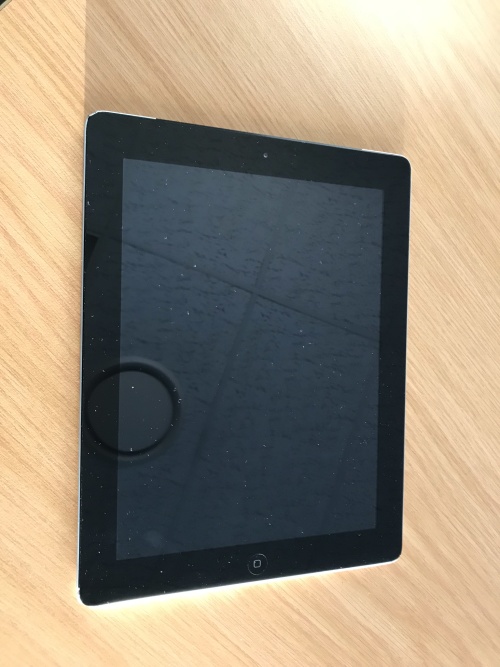 Он имеет тот же IPS-дисплей Retina 2048×1536, который стал еще ярче и обеспечивает более высокий уровень цветопередачи. Вы можете прочитать наш полный обзор старого iPad здесь; iPad 4 имеет те же внешние компоненты и дизайн, что и iPad предыдущего поколения.
Он имеет тот же IPS-дисплей Retina 2048×1536, который стал еще ярче и обеспечивает более высокий уровень цветопередачи. Вы можете прочитать наш полный обзор старого iPad здесь; iPad 4 имеет те же внешние компоненты и дизайн, что и iPad предыдущего поколения. Это мгновенно. Приложения открываются очень быстро. За исключением очень больших игр, большинство из них открываются мгновенно без времени загрузки. Из-за своей отзывчивости он может быть одним из лучших планшетов для чтения.
Это мгновенно. Приложения открываются очень быстро. За исключением очень больших игр, большинство из них открываются мгновенно без времени загрузки. Из-за своей отзывчивости он может быть одним из лучших планшетов для чтения. Это превращало даже буферизацию потокового видео в кошмар. У iPad 4 гораздо лучшая антенна Wi-Fi, которая в моих тестах улучшает мощность сигнала до 33%, хотя, в отличие от таких планшетов, как Amazon Kindle Fire HD, здесь по-прежнему используется одна антенна. Это означает, что iPad 4 будет иметь лучший сигнал, если держать его в определенном направлении.
Это превращало даже буферизацию потокового видео в кошмар. У iPad 4 гораздо лучшая антенна Wi-Fi, которая в моих тестах улучшает мощность сигнала до 33%, хотя, в отличие от таких планшетов, как Amazon Kindle Fire HD, здесь по-прежнему используется одна антенна. Это означает, что iPad 4 будет иметь лучший сигнал, если держать его в определенном направлении.
 Доступны дополнительные функции Siri, такие как возможность поиска данных о фильмах и ресторанах, но их лучше использовать в качестве функций телефона. Общие фотопотоки отлично подходят для людей, которые используют свои iPad в качестве цифровых фоторамок, позволяя пользователям мгновенно обмениваться и изменять фотопотоки с Mac или другого iPad.
Доступны дополнительные функции Siri, такие как возможность поиска данных о фильмах и ресторанах, но их лучше использовать в качестве функций телефона. Общие фотопотоки отлично подходят для людей, которые используют свои iPad в качестве цифровых фоторамок, позволяя пользователям мгновенно обмениваться и изменять фотопотоки с Mac или другого iPad. iPad не обязательно нуждался в значительных улучшениях программного обеспечения, но есть несколько вещей, которые мне хотелось бы увидеть, например, больше функций в веб-браузере и, возможно, больше возможностей настройки. Взлом iPhone широко распространен, но на iPad нет особой необходимости (или желания) делать это, и на то есть веские причины. Тем не менее, даже без них iOS 6 намного лучше, чем любой Android-планшет, отчасти благодаря превосходному программному обеспечению, а отчасти благодаря более чем 250 000 специальных приложений для iPad.
iPad не обязательно нуждался в значительных улучшениях программного обеспечения, но есть несколько вещей, которые мне хотелось бы увидеть, например, больше функций в веб-браузере и, возможно, больше возможностей настройки. Взлом iPhone широко распространен, но на iPad нет особой необходимости (или желания) делать это, и на то есть веские причины. Тем не менее, даже без них iOS 6 намного лучше, чем любой Android-планшет, отчасти благодаря превосходному программному обеспечению, а отчасти благодаря более чем 250 000 специальных приложений для iPad. При сильном стрессе, например, при игре в такие игры, как Grand Theft Auto 3: Vice City или Modern Combat 4, батарея разряжается быстрее, но все равно ее хватает примерно на восемь часов. В отличие от iPhone 5, iPad — отличное игровое устройство, которого хватит на весь континентальный перелет и время ожидания в аэропорту.
При сильном стрессе, например, при игре в такие игры, как Grand Theft Auto 3: Vice City или Modern Combat 4, батарея разряжается быстрее, но все равно ее хватает примерно на восемь часов. В отличие от iPhone 5, iPad — отличное игровое устройство, которого хватит на весь континентальный перелет и время ожидания в аэропорту. Тем не менее, Apple заявила, что iPad 4 предлагает вдвое большую производительность, чем предыдущая модель, и в этом компания права. Взгляните на эту статистику.
Тем не менее, Apple заявила, что iPad 4 предлагает вдвое большую производительность, чем предыдущая модель, и в этом компания права. Взгляните на эту статистику. 0003
0003 iPad 4 намного мощнее.
iPad 4 намного мощнее.
 32 ГБ — это минимальная емкость, с которой должен продаваться iPad.
32 ГБ — это минимальная емкость, с которой должен продаваться iPad. Выбор таков: в случае с iPad пользователи либо покупают аппаратное обеспечение двухлетней давности по гораздо большей цене, чем новые устройства Android, либо тратят не менее 600 долларов на планшет с достаточной емкостью, чтобы продержаться весь срок службы. За 600 долларов или 700 долларов за модель емкостью 64 ГБ нетрудно оправдать трату немного больше на планшет с Windows 8 (не RT) в качестве замены ноутбуку. Таким образом, у вас есть планшет и ноутбук в одном устройстве, которое толще и тяжелее, но намного мощнее.
Выбор таков: в случае с iPad пользователи либо покупают аппаратное обеспечение двухлетней давности по гораздо большей цене, чем новые устройства Android, либо тратят не менее 600 долларов на планшет с достаточной емкостью, чтобы продержаться весь срок службы. За 600 долларов или 700 долларов за модель емкостью 64 ГБ нетрудно оправдать трату немного больше на планшет с Windows 8 (не RT) в качестве замены ноутбуку. Таким образом, у вас есть планшет и ноутбук в одном устройстве, которое толще и тяжелее, но намного мощнее. В качестве альтернативы, планшеты Android гораздо дешевле и столь же функциональны, хотя им не хватает качества и количества приложений, которые есть на iPad. И, наконец, есть планшеты с Windows 8, которые являются настоящей заменой ноутбуков, но стоят дороже, но в меру за мерой стоят дополнительных денег.
В качестве альтернативы, планшеты Android гораздо дешевле и столь же функциональны, хотя им не хватает качества и количества приложений, которые есть на iPad. И, наконец, есть планшеты с Windows 8, которые являются настоящей заменой ноутбуков, но стоят дороже, но в меру за мерой стоят дополнительных денег.



